Inhaltsverzeichnis
Wenn Ihr verschlüsseltes BitLocker-Laufwerk in der Windows-Datenträgerverwaltung plötzlich als RAW-Partition angezeigt wird, bricht oft Panik aus: Wie kann ich RAW-BitLocker-Partitionen wiederherstellen? Diese unerwartete Umwandlung bedeutet, dass Windows die Dateisystemstruktur Ihrer verschlüsselten Partition nicht mehr erkennen kann und Ihre wichtigen Daten scheinbar hinter einer unlesbaren Verschlüsselungsbarriere gefangen sind.
Ich habe eine neue SSD an den Computer angeschlossen, die Windows-Partition auf der alten Festplatte gelöscht und Windows auf der neuen SSD installiert. Jetzt ist die mit Bitlocker verschlüsselte Partition auf meiner alten Festplatte eine Raw-Partition. Ich habe viele Möglichkeiten ausprobiert, aber es hat nicht funktioniert. Wie kann ich meine Daten wiederherstellen? von Microsoft.com
Während die Daten physisch auf dem Laufwerk vorhanden bleiben, stellt die Kombination aus RAW-Dateisystemfehlern und BitLocker-Verschlüsselung eine komplexe Wiederherstellungsherausforderung dar, die mit Standardtools nicht bewältigt werden kann.
Was ist eine RAW-BitLocker-Partition?
Eines der verwirrendsten Speicherprobleme von Windows-Benutzern ist die Umwandlung einer BitLocker-Partition in den RAW-Modus. Normalerweise erhöht BitLocker die Sicherheit Ihres Laufwerks, ohne dessen Erscheinungsbild auf Ihrem Computer zu verändern, indem es Ihre NTFS- oder FAT32-Partitionen reibungslos verschlüsselt. Windows kann das Dateisystem jedoch nicht mehr verstehen, wenn die zugrunde liegende Partitionsstruktur beschädigt oder beschädigt ist. Stattdessen wird das Dateisystem als RAW bezeichnet. Dieser Fachbegriff bedeutet, dass das Betriebssystem zwar den physischen Speicherplatz sehen, aber nicht bestimmen kann, wie die Daten angeordnet sind.
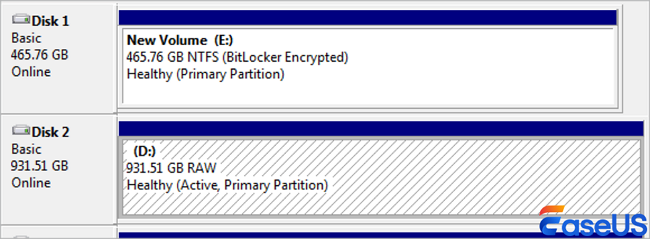
Diese problematische Konvertierung kann verschiedene Ursachen haben. Plötzliche Stromausfälle während BitLocker-Operationen beschädigen häufig die Partitionstabelle. Fehlgeschlagene Windows-Updates bringen manchmal kritische Festplattenstrukturen durcheinander. Selbst das unsachgemäße Trennen eines externen BitLocker-geschützten Laufwerks kann die Metadaten des Dateisystems beschädigen, während die eigentlichen verschlüsselten Daten intakt bleiben.
Die eigentliche Herausforderung besteht darin, dass Standardmethoden zur Reparatur von RAW-Partitionen die Verschlüsselungsebene nicht berücksichtigen können und BitLocker-Tools nicht auf nicht erkannten Dateisystemen arbeiten können.
Verlorene RAW-BitLocker-Partition wiederherstellen
Der Weg zur Wiederherstellung beginnt mit der Feststellung, ob es sich um eine Beschädigung der Partitionsstruktur oder tiefer liegende Probleme mit dem physischen Datenträger handelt. Schließen Sie das betroffene Laufwerk nach Möglichkeit an ein anderes Windows-System an – manchmal tragen die Treiber oder Systemdateien des ursprünglichen Computers zum Problem bei.
- Öffnen Sie die Datenträgerverwaltung und prüfen Sie, wie das Laufwerk angezeigt wird.
- Eine fehlerfreie BitLocker-Partition sollte mit der richtigen Kapazität als „BitLocker-verschlüsselt“ angezeigt werden.
- Bei der RAW-Konvertierung wird normalerweise die richtige Größe angezeigt, das Dateisystem wird jedoch einfach als „RAW“ aufgeführt.
Ein spezielles BitLocker-Reparaturtool ist in dieser Phase unerlässlich. Die integrierten Reparaturprogramme von Microsoft sind für RAW-Konvertierungen oft unzureichend. Dennoch können Drittanbieterlösungen wie EaseUS Data Recovery Wizard die beschädigten Strukturen analysieren und gleichzeitig die Verschlüsselungsebene ordnungsgemäß handhaben.
Dieses Tool verwendet fortschrittliche Algorithmen, um beschädigte Partitionstabellen zu rekonstruieren und gleichzeitig die Verschlüsselungsintegrität aufrechtzuerhalten. Dabei werden im Wesentlichen zwei wichtige Vorgänge gleichzeitig ausgeführt: die Reparatur des Dateisystemschadens und die Aufrechterhaltung des BitLocker-Sicherheitsrahmens.
Laden Sie dieses benutzerfreundliche Partitionswiederherstellungsprogramm herunter und stellen Sie die verlorene Partition mit einer ausführlichen Anleitung wieder her:
Hinweis: Es unterstützt die Wiederherstellung verlorener Partitionen mit NTFS/exFAT/FAT32/BitLocker, z. B. Partitionslöschung, nicht initialisierte Datenträger und nicht zugewiesener Speicherplatz, sowie die Wiederherstellung von Partitionen, die zu RAW werden.
Schritt 1. Suchen Sie nach verlorenen Partitionen
Wählen Sie zunächst links „Lost Partition Rescue“ und klicken Sie auf „Start“, um den Partitionsscan zu starten. Ihre Festplatte wird angezeigt, einschließlich vorhandener und verlorener Partitionen (als nicht zugeordnet markiert). Klicken Sie anschließend auf „Nach verlorener Partition suchen“, um den Scan zu starten.

Schritt 2. Dateien in der Partition überprüfen
Warten Sie, bis die intelligente Partitionsprüfung abgeschlossen ist. Dieser Vorgang kann je nach Schwere des Partitionsverlusts mehrere Minuten dauern. Während Sie warten, können Sie den Cursor auf die Partition bewegen, deren Dateien und Daten Sie anzeigen möchten.

Schritt 3. Partition auswählen und wiederherstellen
Wählen Sie aus der Liste der gescannten verlorenen Partitionen die Partitionen aus, die Sie wiederherstellen möchten. Die entsprechenden Informationen werden unten angezeigt. Klicken Sie nach der Auswahl auf „Wiederherstellen“, um die Partitionseinstellungen wiederherzustellen.

Wenn Sie diese Informationen hilfreich finden, teilen Sie sie bitte in den sozialen Medien mit anderen, um ihnen bei der Bewältigung dieser gemeinsamen Herausforderung zu helfen.
Daten von einer mit BitLocker verschlüsselten Partition wiederherstellen
Sobald Sie die Grundstruktur der Partition wiederhergestellt haben, besteht die nächste Hürde darin, auf Ihre verschlüsselten Dateien zuzugreifen. Dieser Schritt erweist sich als besonders heikel, da wiederholte fehlgeschlagene Zugriffsversuche die Sicherheitsmechanismen von BitLocker auslösen können, was zu dauerhaften Sperren führen kann, wenn Sie nicht über den Wiederherstellungsschlüssel verfügen.
Professionelle Datenrettungssoftware mit BitLocker-Unterstützung bietet in der Regel die zuverlässigste Lösung. Diese speziellen Tools mounten die reparierte Partition und führen die Verschlüsselung ordnungsgemäß durch. Oftmals erhalten Sie eine virtuelle, entschlüsselte Ansicht Ihrer Dateien. Achten Sie auf Lösungen mit schreibgeschützter Vorschaufunktion. So können Sie die Dateiintegrität vor der vollständigen Wiederherstellung überprüfen und Schreibvorgänge auf dem beschädigten Laufwerk minimieren.
Schritt 1. Wählen Sie das zu scannende verschlüsselte Laufwerk
Starten Sie EaseUS Data Recovery Wizard. Dort wird das mit BitLocker verschlüsselte Laufwerk angezeigt. Bewegen Sie den Mauszeiger über die BitLocker-Partition oder das Speichergerät, von dem Sie Daten wiederherstellen möchten. Klicken Sie anschließend auf „Nach verlorenen Daten suchen“.

Hinweis : Wenn Sie weder über einen Schlüssel noch über ein Kennwort verfügen, können Sie „ Automatisch entschlüsseln “ verwenden. Damit können Sie Ihren Wiederherstellungsschlüssel von Ihrem Microsoft-Konto oder Ihrem Laufwerk C scannen und das Laufwerk dann ohne Angabe Ihres Kennworts entschlüsseln.

Schritt 2. Gescannte Dateien auswählen und in der Vorschau anzeigen
Die Software startet einen Schnellscan nach gelöschten Dateien und führt einen erweiterten Scan nach weiteren verlorenen Dateien vom BitLocker-Gerät durch. Nach Abschluss des Vorgangs können Sie die Filterfunktion anwenden oder die Suchfunktion nutzen, um die verlorenen Dateien schnell zu finden.

Schritt 3. Stellen Sie verlorene Dateien von einer mit BitLocker verschlüsselten Festplatte wieder her
Klicken Sie nach der Vorschau der Datei auf die Schaltfläche „Wiederherstellen“, um gelöschte oder verlorene Dateien von der BitLocker-verschlüsselten Partition unter Windows wiederherzustellen. Sie können einen Cloud-Speicher wie OneDrive, Google Drive usw. auswählen und auf „Speichern“ klicken, um Ihre wiederhergestellten Dateien zu speichern.

Der Wiederherstellungsprozess umfasst im Allgemeinen das Scannen der reparierten Partition, das Identifizieren wiederherstellbarer Dateien und das Kopieren dieser Dateien an einen sicheren Ort auf einem anderen Laufwerk.
Tipps zur Wiederherstellung einer RAW-Partition
Beim Umgang mit RAW-BitLocker-Partitionen ist Zeit Ihre wichtigste Ressource. Je länger Sie mit dem betroffenen Laufwerk arbeiten, desto größer ist das Risiko, kritische Strukturen zu überschreiben oder den Manipulationsschutz von BitLocker auszulösen. Beenden Sie sofort das Schreiben neuer Daten auf das Laufwerk, wenn Sie den RAW-Zustand bemerken. Vermeiden Sie dazu auch die automatischen Festplattenprüfungsaufforderungen von Windows, die häufig beim Anschließen problematischer Laufwerke angezeigt werden.
Das Verständnis des Sicherheitsmodells von BitLocker hilft, kostspielige Fehler zu vermeiden. Das Verschlüsselungssystem verfügt über mehrere Überprüfungsebenen, und aggressive Reparaturversuche können versehentlich Schutzmechanismen auslösen. Arbeiten Sie nach Möglichkeit immer mit einem Disk-Image, anstatt direkt auf dem Originalmedium zu arbeiten. Dieser Ansatz bietet sowohl Sicherheit als auch Flexibilität und ermöglicht es Ihnen, verschiedene Wiederherstellungsmethoden zu testen, ohne die Originaldaten zu gefährden.
Abschluss
Bei BitLocker-geschützten Laufwerken ist Prävention der Wiederherstellung weit überlegen. Bewahren Sie aktuelle Backups Ihrer Daten und BitLocker-Wiederherstellungsschlüssel auf, vorzugsweise an mehreren sicheren Orten. Verwenden Sie EaseUS Data Recovery Wizard und sichern Sie auf einem anderen PC oder drucken Sie physische Kopien der Wiederherstellungsschlüssel für wirklich kritische Datenträger aus. Überprüfen Sie Ihre Backups regelmäßig durch Testwiederherstellungen – verschlüsselte Backups, die nicht ordnungsgemäß entschlüsselt werden können, vermitteln ein falsches Sicherheitsgefühl.
War diese Seite hilfreich?
-
Jahrgang 1990; Studierte Deutscher Philologie an SISU, China; Seit 2011 zum festen Team der EaseUS-Redaktion. Seitdem schreibte sie Ratgeber und Tipps. Zudem berichtete sie über Neues und Aufregendes aus der digitalen Technikwelt. …

20+
Jahre Erfahrung

160+
Länder und Regionen

72 Millionen+
Downloads

4.7 +
Trustpilot Bewertung
TOP 2 in Recovery-Tools
"Easeus Data Recovery Wizard kann die letzte Möglichkeit sein, gelöschte Daten wiederherzustellen und ist dabei sogar kostenlos."

EaseUS Data Recovery Wizard
Leistungsstarke Datenrettungssoftware zur Wiederherstellung von Dateien in fast allen Datenverlustszenarien unter Windows und Mac.
100% Sauber
Top 10 Artikel
-
 Gelöschte Dateien wiederherstellen
Gelöschte Dateien wiederherstellen
-
 USB-Stick wiederherstellen
USB-Stick wiederherstellen
-
 SD-Karte reparieren
SD-Karte reparieren
-
 Papierkorb wiederherstellen
Papierkorb wiederherstellen
-
 Festplatte wiederherstellen
Festplatte wiederherstellen
-
 USB wird nicht erkannt
USB wird nicht erkannt
-
 RAW in NTFS umwandeln
RAW in NTFS umwandeln
-
 Gelöschte Fotos wiederherstellen
Gelöschte Fotos wiederherstellen
-
 Word-Dokument wiederherstellen
Word-Dokument wiederherstellen
-
 Excel-Dokument wiederherstellen
Excel-Dokument wiederherstellen
 May 21,2025
May 21,2025



